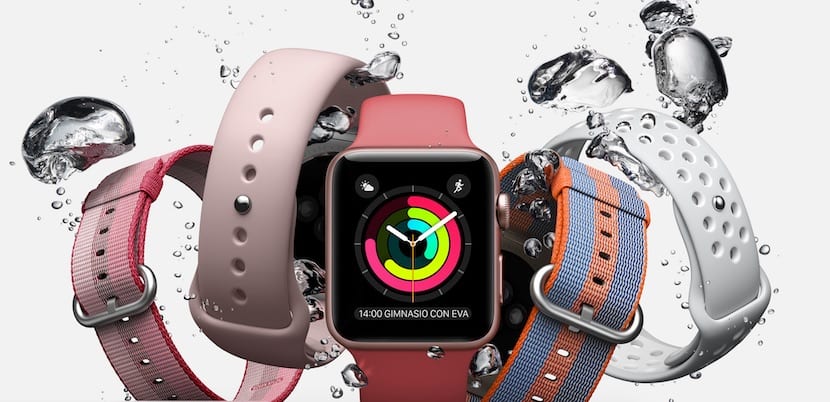
Appleが2014年XNUMX月にAppleWatchを発表したとき、多くのユーザーは、バッテリーが仕事で忙しい一日に完全に耐えられるかどうか疑問に思いました。 市場に出たとき、watchOSオペレーティングシステムがどのようにバッテリー消費をうまく管理しているかを見ることができましたが、特に非常に長い日には、バッテリーが不足することがありました。 L新しいAppleWatchモデル、シリーズ1およびシリーズ2は、より優れた自律性を提供します 新しいプロセッサと組み合わせることで、特にシリーズ2の場合でも、問題なく2日でも困難な作業に耐えることができます。
再び時計を身につけることに慣れたら、携帯に頼ることですでに慣れ親しんできた、時間を見るために手首につけないのは不思議です。 時間の経過とともにデバイスのバッテリーが急速に低下していることがわかった場合、または勤務日が通常より長くなることはわかっているが、手首に時間をかけ続けたい場合は、 私たちにできる最善のことは、時計との通信を無効にすることです そして、それはいかなる種類の通知もなしに時間を表示するだけであること。
バッテリーセーバーモードでは、 時計からすべての通信を削除し、時間のみを表示します。 デフォルトでは、このモードはApple Watchのバッテリーが10%に低下したときにアクティブにできますが、手動でアクティブにすることもできます。 バッテリー節約モードを有効にするには、次の手順に従う必要があります。
AppleWatchバッテリーセーバーモードを有効にする
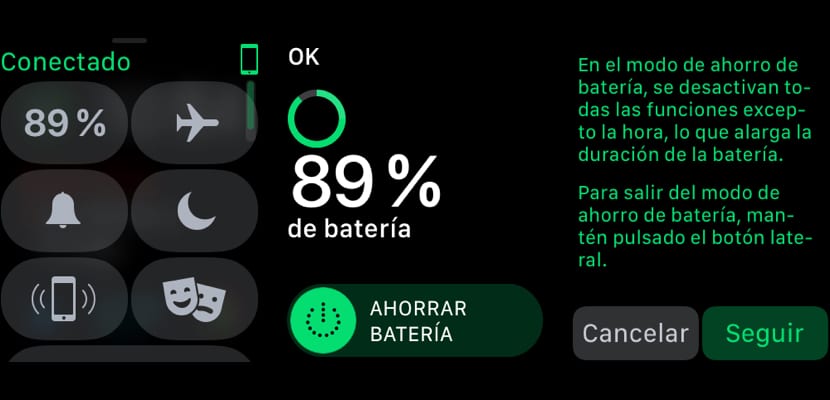
- まず、Apple Watchのコントロールセンターに移動し、画面の下から上にスライドします。
- 現在のバッテリーレベルを示すパーセンテージをクリックします。
- 次に、バッテリー節約を示すアイコンを指でスライドさせてアクティブにします。
- iPhoneとの通信が途絶え、時刻のみが表示されることを知らせる画面が表示されます。 フォローをクリックするだけでアクティブになります。